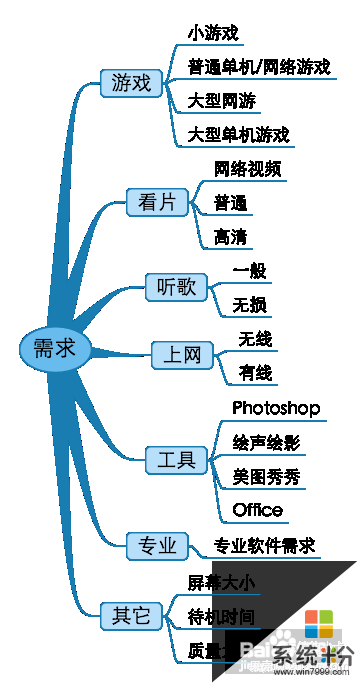4k电视怎么接电脑谁可以告诉我
提问者:依然特别紧 | 浏览 次 | 提问时间:2016-12-06 | 回答数量:3
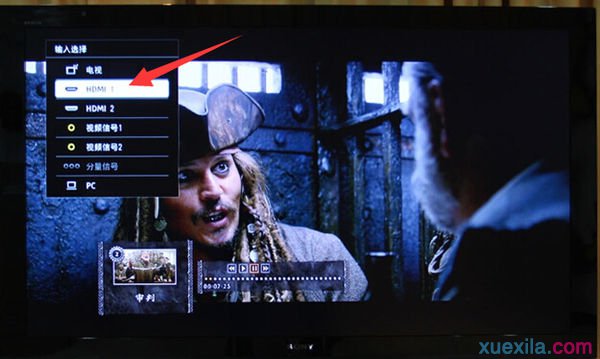 1、电脑和电视机都要有HDMI的接口2、需要准备一条HDMI连接线;3、用HDMI连接线的一头插到电视机的HDMI接口;4、用HDMI连接线的另一头插到电脑上的HDMI接口;5、启...
1、电脑和电视机都要有HDMI的接口2、需要准备一条HDMI连接线;3、用HDMI连接线的一头插到电视机的HDMI接口;4、用HDMI连接线的另一头插到电脑上的HDMI接口;5、启...
已有3条答案
有所思2011
回答数:85091 | 被采纳数:53
2016-12-06 15:52:46
1、电脑和电视机都要有HDMI的接口
2、需要准备一条HDMI连接线;
3、用HDMI连接线的一头插到电视机的HDMI接口;
4、用HDMI连接线的另一头插到电脑上的HDMI接口;
5、启动电脑和电视机,用遥控器把电视的“输入选择”调整到“HDMI模式”;
6、切换到HDMI信号后,一般电视机就会显示电脑传输的画面了;
7、接下来在电脑上将电视机设置为电脑的扩展显示器,同时设置电脑传输到电视机的画面分辨率以达到最佳显示效果。在电脑上点击鼠标右键弹出菜单,选择屏幕分辨率进入设置界面;
8、在分辨率的设置界面,将电视机设置为电脑的扩展显示器使用;
9、此时,电脑一般会自动检测电视机的参数并推荐最佳分辨率,用户可以根据电视机显示的实际效果进行分辨率调整,以达到最佳显示效果。
10、选择最佳分辨率后按“确定”即可。
11、至此,电视机和电脑双屏幕显示的连接、设置已经完成;接下来把电视机设置为电脑的默认扬声器,实现画面和声音的同步。
12、在电脑任务栏找到小喇叭形状的”音量“图标,点击鼠标右键,进入”音量控制选项“;
13、在”音量控制选项“的”播放“设置里面里选择电视机”FTV“,并点击鼠标右键,选择“设置为默认设备”。
14、点击“确定”后,电视机就可以作为电脑的扬声器了。
至此,电脑的画面和声音都和电视机对接成功,接下来就可以在电脑上播放视频,然后将视频移动到电视机显示,测试实际效果了。
2、需要准备一条HDMI连接线;
3、用HDMI连接线的一头插到电视机的HDMI接口;
4、用HDMI连接线的另一头插到电脑上的HDMI接口;
5、启动电脑和电视机,用遥控器把电视的“输入选择”调整到“HDMI模式”;
6、切换到HDMI信号后,一般电视机就会显示电脑传输的画面了;
7、接下来在电脑上将电视机设置为电脑的扩展显示器,同时设置电脑传输到电视机的画面分辨率以达到最佳显示效果。在电脑上点击鼠标右键弹出菜单,选择屏幕分辨率进入设置界面;
8、在分辨率的设置界面,将电视机设置为电脑的扩展显示器使用;
9、此时,电脑一般会自动检测电视机的参数并推荐最佳分辨率,用户可以根据电视机显示的实际效果进行分辨率调整,以达到最佳显示效果。
10、选择最佳分辨率后按“确定”即可。
11、至此,电视机和电脑双屏幕显示的连接、设置已经完成;接下来把电视机设置为电脑的默认扬声器,实现画面和声音的同步。
12、在电脑任务栏找到小喇叭形状的”音量“图标,点击鼠标右键,进入”音量控制选项“;
13、在”音量控制选项“的”播放“设置里面里选择电视机”FTV“,并点击鼠标右键,选择“设置为默认设备”。
14、点击“确定”后,电视机就可以作为电脑的扬声器了。
至此,电脑的画面和声音都和电视机对接成功,接下来就可以在电脑上播放视频,然后将视频移动到电视机显示,测试实际效果了。
赞 8509
倾出于岚
回答数:63743 | 被采纳数:5
2016-12-06 12:54:05
第一步:打开电视与电脑,准备好高清(HDMI)线;
第二步:将高清线的一头插入电脑上的HDMI接口。接口和线头是完全匹配的;
第三步:将高清线的另外一头插入电视背后的HDMI接口。一般会有两个HDMI接口,随意插哪个都行;
第四步:通过遥控器切换信号源,将信号源切换至高清线所插的那个HDMI接口.插线的时候一定要确认插好了。
检测到信号之后,就可以看见电视上已经有电脑屏幕的画面了。
第二步:将高清线的一头插入电脑上的HDMI接口。接口和线头是完全匹配的;
第三步:将高清线的另外一头插入电视背后的HDMI接口。一般会有两个HDMI接口,随意插哪个都行;
第四步:通过遥控器切换信号源,将信号源切换至高清线所插的那个HDMI接口.插线的时候一定要确认插好了。
检测到信号之后,就可以看见电视上已经有电脑屏幕的画面了。
赞 6374
钟佳帅
回答数:8655 | 被采纳数:0
2016-12-06 13:18:14
1、关闭笔记本与电视。用HDMI线连接笔记本与液晶电视。
2、重启笔记本,开启液晶电视,把液晶电视的信息源调整到HDMI模式。
3、在笔记本桌面点右键,进入NVDIA控制面板。在右边选择显示菜单,选择“设置多个显示器”,打开新的设置对话框。
4、系统会自动侦察到两个显示器。如果侦察不到,点“我的显示器示显示”,可以强制显示液晶电视。我们只需勾选液晶电视一项,系统就会自动把液晶电视设置为主显示器。
5、设置完后会出现没有声音的情况。下一步就需要设置高清音频设备了。进入控制面板,点“硬件和声音”。
6、继续点声音设备。默认的选项是“扬声器”,用鼠标选中最下面的“NVIDIA HDMI Out”,并点最下面的“设为默认值”。
7、这样就完成了对笔记本的HDMI的设置了。注意,HDMI是可以同时输出音频和视频的。不需要单独再接音频线或音响。
希望我的回答能帮到您
2、重启笔记本,开启液晶电视,把液晶电视的信息源调整到HDMI模式。
3、在笔记本桌面点右键,进入NVDIA控制面板。在右边选择显示菜单,选择“设置多个显示器”,打开新的设置对话框。
4、系统会自动侦察到两个显示器。如果侦察不到,点“我的显示器示显示”,可以强制显示液晶电视。我们只需勾选液晶电视一项,系统就会自动把液晶电视设置为主显示器。
5、设置完后会出现没有声音的情况。下一步就需要设置高清音频设备了。进入控制面板,点“硬件和声音”。
6、继续点声音设备。默认的选项是“扬声器”,用鼠标选中最下面的“NVIDIA HDMI Out”,并点最下面的“设为默认值”。
7、这样就完成了对笔记本的HDMI的设置了。注意,HDMI是可以同时输出音频和视频的。不需要单独再接音频线或音响。
希望我的回答能帮到您
赞 865
相关问题
解决方法
-
CRT电视:CRT是一种阴极射线管(Cathode Ray Tube),就是我们常说的显像管。家里的普通电视就是crt电视机 首先我们先了解一下CRT电视是什么 C...
-
今天给大家带来如何去掉电脑上的广告呢,视频广告可以彻底删除吗,让您轻松解决问题。可以去掉在网页上看视频的广告,优酷等软件里的广告,以及各种弹窗广告以上就是如何去掉电脑上的广告呢,视...
-
不用技术语言,告诉你怎么选择笔记本电脑 不用技术语言,告诉你选择笔记本电脑的方法
今天给大家带来不用技术语言,告诉你怎么选择笔记本电脑,不用技术语言,告诉你选择笔记本电脑的方法,让您轻松解决问题。具体方法如下:解决方法1:1【一】莫要再谈『性价比』也不知是...
-
今天给大家带来台式电脑怎么组装,什么网站可以直接配台式电脑,让您轻松解决问题。喜欢玩游戏的盆友,都有自己动手配电脑的这种欲望,今天和大家分享一下如何来配一个台式电脑。具体方法如下:...
最新其他问答
- 1 抖音评语大全简短
- 2 抖音怎么获得元宝
- 3 抖音工会礼物优惠
- 4抖音发表评价好评
- 5抖音破五百播放后
- 6在抖音里开通抖音橱窗
- 7抖音评论怎么点开不了
- 8抖音买抖快手买什么
- 9延安有哪些抖音公会
- 10抖音勋章在哪设置的